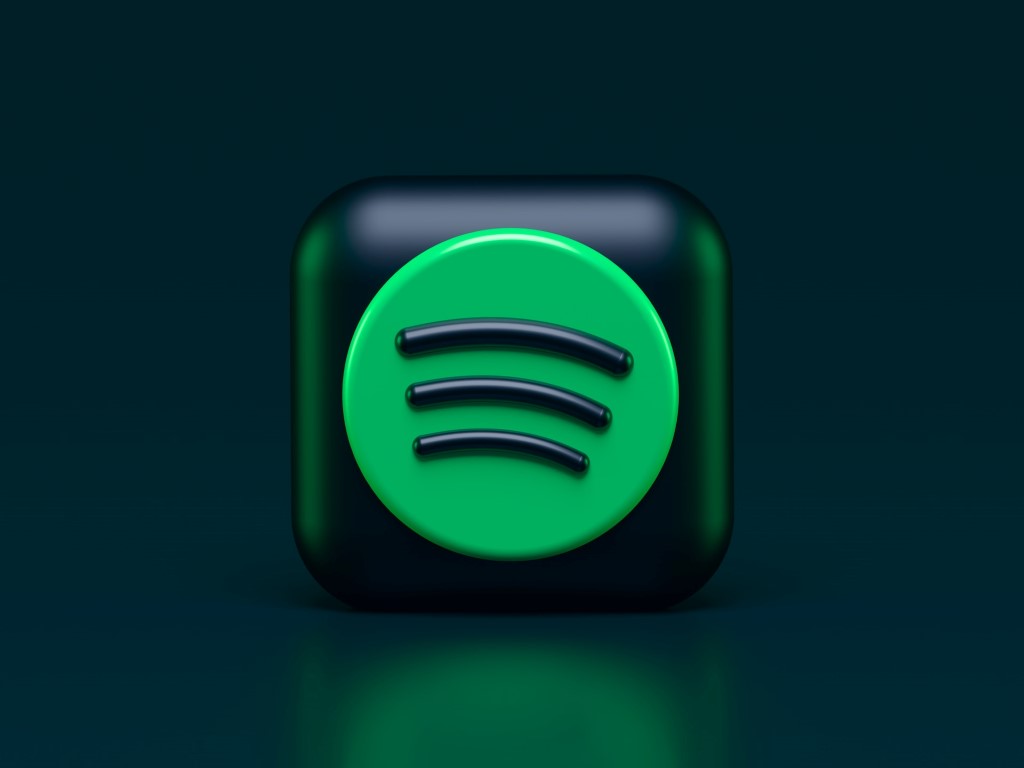Spotify har revolusjonert måten vi lytter til musikk på. Med millioner av sanger rett ved fingertuppene, har den blitt en uunnværlig del av mange menneskers daglige liv. Enten du er en dedikert musikkelsker eller bare liker litt bakgrunnsmusikk mens du jobber, kan du dra nytte av denne fantastiske appen på din Windows 10 PC.
Systemkrav for Spotify på Windows 10
Før du laster ned og installerer Spotify på Windows 10, bør du forsikre deg om at datamaskinen din oppfyller de nødvendige systemkravene. Selv om de fleste moderne datamaskiner vil være kompatible, er det lurt å dobbeltsjekke:
- Minimumsspesifikasjoner:
- OS: Windows 10
- Prosessor: 1 GHz eller raskere
- Minne: 512 MB RAM
- Anbefalte spesifikasjoner:
- OS: Windows 10, nyeste versjon
- Prosessor: 2 GHz eller raskere
- Minne: 1 GB RAM eller mer
Laste ned fra den offisielle Spotify nettsiden
En av de sikreste måtene å laste ned Spotify på er direkte fra selskapets offisielle nettsted. Gå til Spotify’s hjemmeside, finn ‘Download’ knappen, og klikk på den for å starte nedlastingsprosessen.
Last ned musikk for offline lytting (for Premium brukere)
En av de beste funksjonene med Spotify Premium er muligheten til å laste ned musikk gratis for offline lytting. Dette er spesielt nyttig hvis du vet at du vil være uten internettforbindelse:
- Velg spillelisten, albumet eller sangen du ønsker å laste ned.
- Slå på «Download» bryteren. Når nedlastingen er fullført, vil en grønn pil vises ved siden av sangtittelen.
- Husk at det er en grense for hvor mange sanger du kan laste ned, så velg nøye!
Nedlasting fra Microsoft Store
En annen hendig måte å få tak i Spotify-appen på er via Microsoft Store. Følg disse enkle trinnene:
- Åpne Microsoft Store-appen på din Windows 10 datamaskin.
- Bruk søkefeltet til å skrive «Spotify».
- Klikk på «Get» for å laste ned appen.
Installeringsprosess
Når du har lastet ned installasjonsfilen, er det tid for den virkelige moroa:
- Naviger til nedlastingsmappen på datamaskinen din.
- Dobbeltklikk på Spotify-installasjonsfilen.
- Følg instruksjonene på skjermen. Vanligvis vil det innebære å akseptere lisensavtalen og velge installasjonskatalog.
Opprettelse eller innlogging av Spotify-konto
For å dra full nytte av Spotify, trenger du en konto:
- Når du starter Spotify for første gang, vil du bli bedt om å logge inn eller opprette en konto.
- Hvis du er ny, kan du klikke på «Registrer deg gratis». Fyll ut nødvendig informasjon og bekreft registreringen din via e-post.
- Allerede en Spotify-bruker? Bare skriv inn brukernavn og passord for å logge inn.
Personliggjøring av Spotify-opplevelsen
Spotify gir deg mange alternativer for å tilpasse opplevelsen:
- Du kan endre innstillinger for hvordan musikken spilles av, kvaliteten på strømmen, og mer.
- Besøk «Innstillinger» for å justere slike preferanser og gjøre Spotify til din egen.
Feilsøking: Vanlige problemer og løsninger
Som med alle teknologiske løsninger, kan du støte på noen hindringer underveis. Her er noen vanlige problemer:
- Spotify starter ikke: Forsikre deg om at datamaskinen din oppfyller systemkravene. Om nødvendig, prøv å avinstallere og reinstallere appen.
- Nedlastingsproblemer: Sjekk internettforbindelsen din. Hvis du prøver å laste ned musikk gratis med en ustabil forbindelse, kan det hende du opplever problemer.
Avsluttende tanker
Å laste ned Spotify på Windows 10 er en smidig prosess som åpner døren til en verden av musikk. Med trinnene beskrevet i denne artikkelen, burde du være godt rustet til å nyte dine favorittmelodier og oppdage nye perler. God lytting!